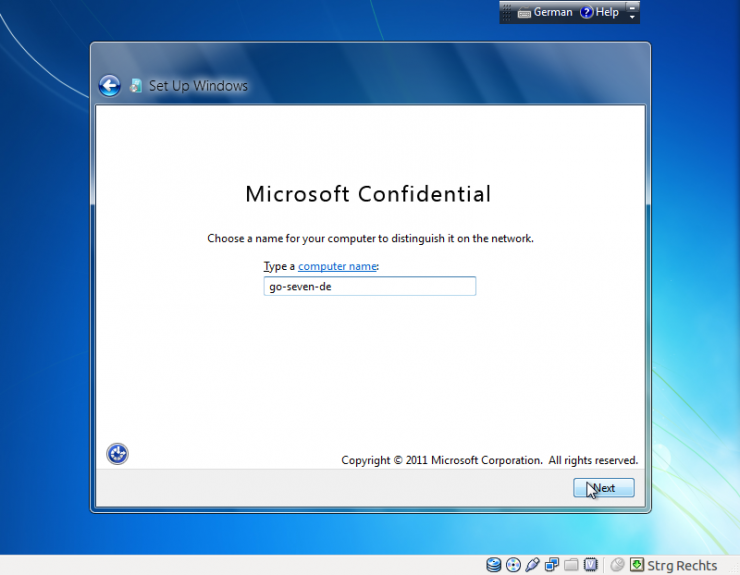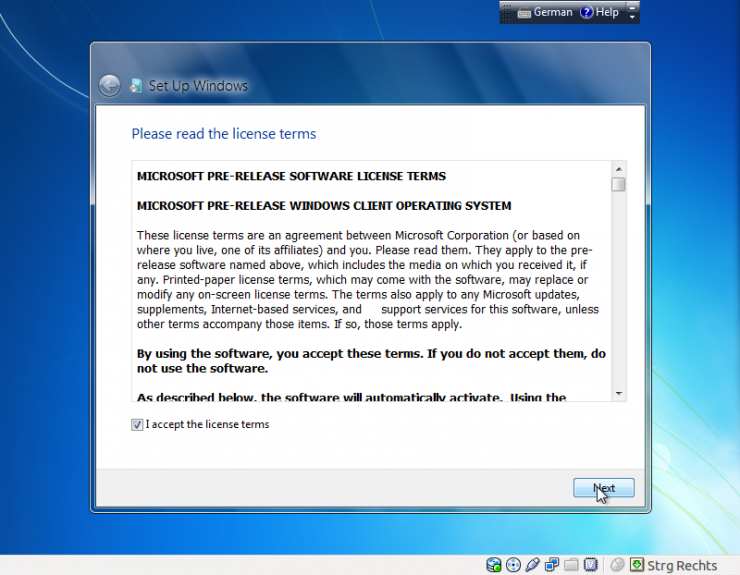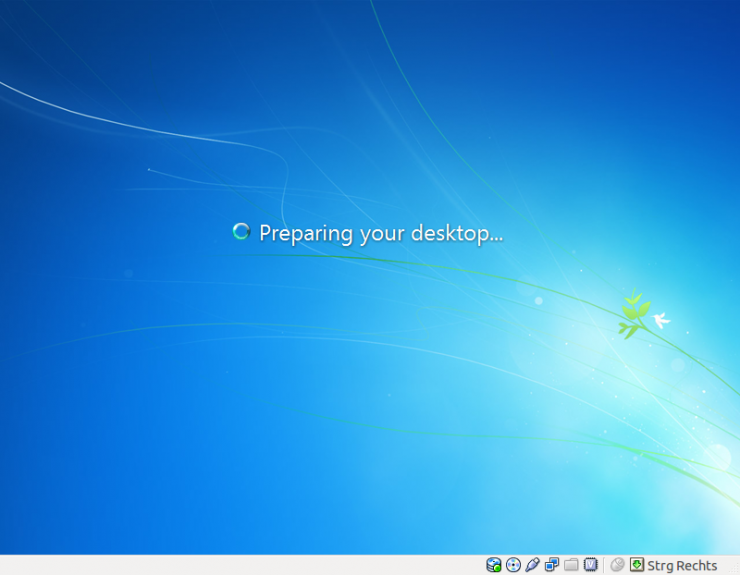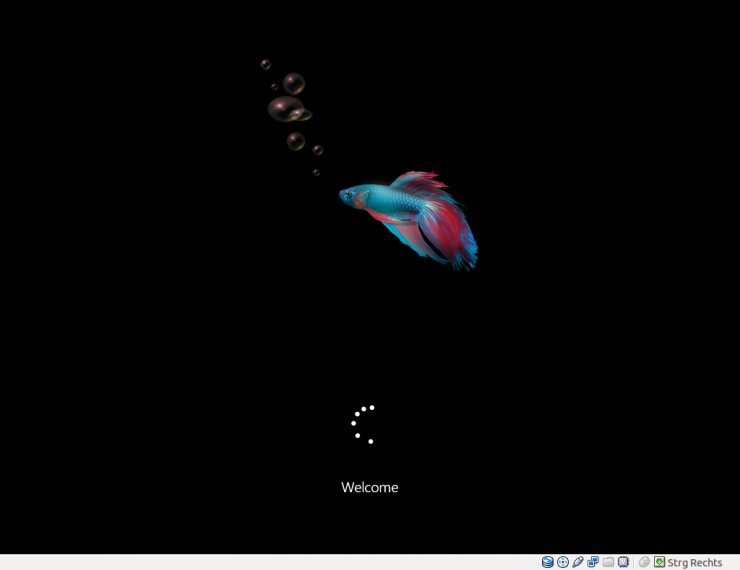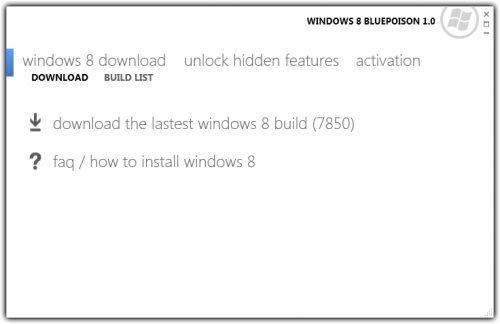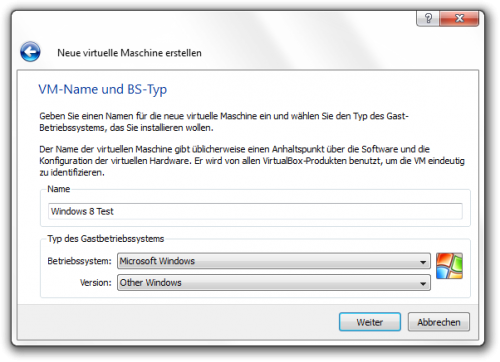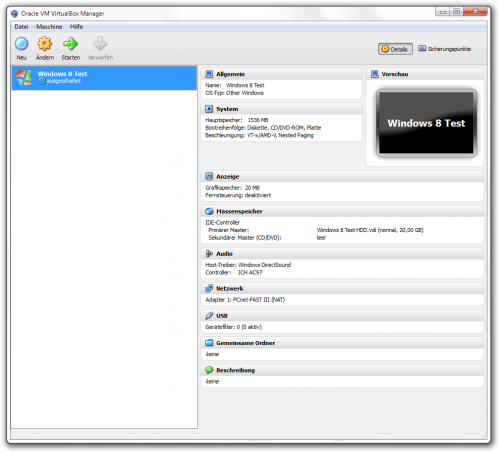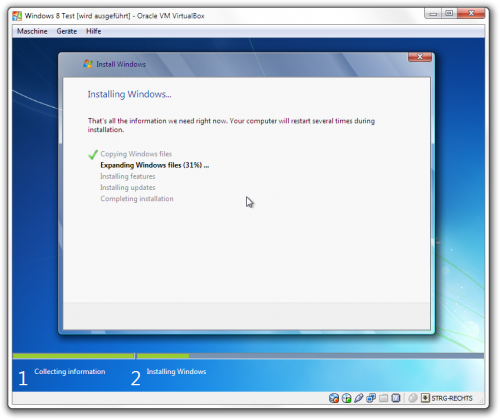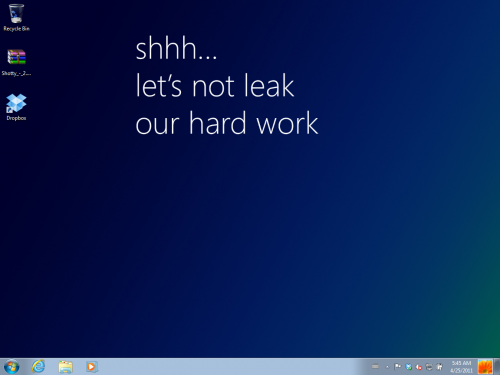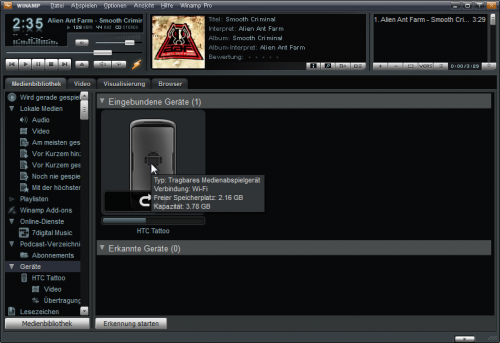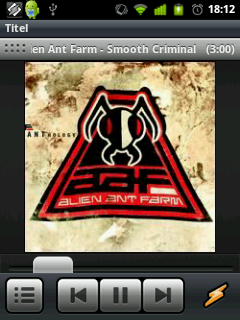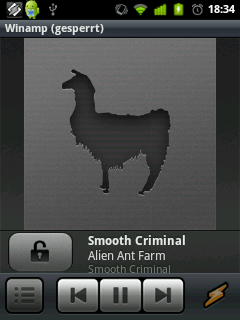Neue Version von Windows 8 geleakt
Mit den ins Netz gelangten Windows 8 Versionen geht es momentan zu wie bei Brezel backen: Eine Version nach der Anderen landet bei diversen Torrent-Diensten auf der Datenautobahn. go-seven.de wurden exklusiv diverse Einblicke gewährt.
Bei Windows 8 tut sich einiges. Auch wenn man das Windows-Phone-ähnliche Design noch in keinem der bisher verfügbaren Versionen finden konnte, so gibt es doch schon einige, auch für den Endanwender erkennbare Veränderungen:
Hier einer der ersten Schritte nach der Installation der Basis. Hier muss man als ersten Schritt nach der Auswahl der Tastaturenart und Sprache schon einen Name für den PC auswählen.
Hier ein Teil der Lizenzvereinbarung. Man erkannt deutlich, es handelt sich um eine Vorversion („Pre-Release“).
Nach insgesamt nur einem Neustart kommt man dann schon zur Vorbereitung des Desktops.
Der neue Windows 8 Start-Screen kam schon früher mal zum Einsatz – ob er bleibt ist fraglich.
Viele Neuerungen ist und Microsoft noch schuldig – besonders die neue Oberfläche. Ab diese wird man sicher schon in diesem Jahr in einer Beta-Version begutachten können.
PT